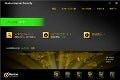「ノートン インターネット セキュリティ2012」の概要
「ノートン インターネット セキュリティ2012」では、不正アクセスを検知する保護層/ウイルス対策の保護層/ファイルの安全性を評価する保護層/不審なプログラムを無効にする保護層の4つの保護層で総合的にユーザーを守るセキュリティソフトだ。
「ノートン インターネット セキュリティ2012」(以下、NIS 2012と略記)では、4つの保護層でウイルスやWebからの脅威などからユーザーを保護する。
- 不正アクセスを検知する保護層:ネットワークを監視し、PCのシステムに常駐しようとする悪質なプログラムを検出
- ウイルス対策の保護層:PCのシステムに侵入した悪質なプログラムを発見した場合すぐに排除
- ファイルの安全性を評価する保護層:ノートン独自の評価技術をベースにし、最新の情報からファイルの安全性を評価
- 不審なプログラムを無効にする保護層:PCの状態を常時、監視することで不審なふるまいをするプログラムを検知・排除
図2 シマンテックストア |
対応するOSはWindows XP SP2以降 / Vista / 7。NIS 2012には、Mac版を含め複数のラインナップが用意されているが、もっとも一般的なダウンロード1年版が、シマンテックストアで、6,480円となっている。新バージョンでは、クラウドとの連携もさらに進み、オンラインバンキングなどの脅威に直結しかねないIDやパスワードの管理を一元化する「ノートンIDセーフ」もクラウドで対応する。
以下では、NIS 2012のインストールから、基本的な使用例などを紹介したい。
インストール時に最初にすべきこと
まずは、インストールであるが、ここでは、パッケージ版のCD-ROMから行う。光学ドライブに、インストールCDを挿入する。自動的にインストーラが起動するので、[Norton Internet Securityのインストール]を選ぶ。
プロダクトキーを入力する(図4)。
[同意してインストール]で、インストールが開始する(図5)。
NIS 2012のインストールは、非常に短時間で終わる(図6)。
[開く]でメイン画面となる(図7)。
2012では、必要な機能に絞り込まれ、シンプルな画面となった。画面下には、現在の脅威状況がリアルタイムに表示される。ここで、まずやっておきたいのが、ライブアップデートである。この例では、76日間更新が行われていないことになっている。すみやかに更新すべきであろう(以降は、随時更新される)。
更新が完了したのが、図9である。
ここでは、PCの再起動が必要となった。そして、再起動後、図7の[今すぐにスキャン]でスキャンを行う。
スキャンの種類は3種類あるが、時間があるならば、完全スキャンを選びたい。ここでは、クイックスキャンを選択した。
何も問題がなければ、図12のようになる。
もし、ウイルスなどがあれば、適切に処理される(図13)。